بله شما این توانایی را دارید تا صفحهکلید را به دستگاه اندرویدی خود متصل کرده و از تمامی کلیدهای آن استفاده کنید. من سه راهکار به شما معرفی میکنم تا اینکار را انجام دهید.
اتصال صفحهکلید USB به دستگاه اندرویدی
برای آنکه بتوانید صفحهکلید USB را به دستگاه اندرویدی خود متصل کنید به کابل USB OTG نیاز دارید. اگر در سه سال گذشته دستگاه اندرویدی خود را خریداری کردهاید، خوششانس بودهاید. به دلیل اینکه دستگاه شما از USB OTG پشتیبانی میکند.
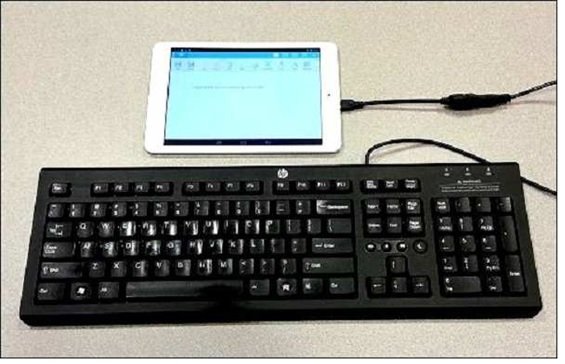
اگر از پشتیبانی دستگاه خود اطمینان ندارید از برنامه Easy OTG Checker استفاده کنید. این برنامه بهطور خودکار سختافزار دستگاه و واسطهای برنامهنویسی را برای پشتیبانی از این آداپتور بررسی میکند. این آداپتور با قیمت بسیار ارزان نزدیک به 15 هزار تومان قابل خریداری است. برندهای USGREEN Micro USB و KSmile USB Host جزء بهترینها هستند، البته نمونههای مشابه در بازار ایران هم خوب هستند.
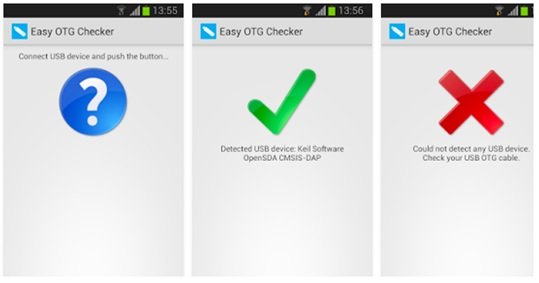
پس از آنکه کابل USB OTG را خریداری کردید:
1.صفحهکلید را به کانتکور USB متصل کرده و تلفن خود را به ریزکانکتور USB متصل کنید.
2. صفحهکلید بهطور خودکار شناخته شده و قابل استفاده است.
3. یک برنامه کاربردی را باز کرده و شروع به تایپ کردن کلیدها کنید تا نتیجه را روی صفحه مشاهده کنید.
اگر صفحهکلید با موفقیت متصل شود، حتا میتوانید از کلیدهای پیمایش بالا و پایین صفحهکلید استفاده کنید.
2. اتصال صفحهکلید بلوتوثی به دستگاه اندرویدی
شما میتوانید یک صفحهکلید بلوتوثی را نیز به تلفن اندرویدی خود متصل کنید. اتصال این صفحهکلیدها به سادهترین شکل امکانپذیر است.
1.بلوتوث هر دو دستگاه را روشن کنید.
2. از فهرست دستگاههای بلوتوث در دسترس گزینه select the keyboard را انتخاب کنید. اگر درخواست پینکدی ظاهر شد، معمولا 0000 جواب میدهد
3. صفحهکلید به دستگاه متصل شده و آماده کار است.

3. اتصال صفحهکلید کامپیوتر به گوشی از طریق وایفای
با استفاده از یک برنامه، شما میتوانید کامپیوتر شخصی و دستگاه اندرویدی خود را از طریق وایفای به یکدیگر متصل کنید و متنها را از کامپیوتر به تلفن خود انتقال دهید. این راهکار به ویژه زمانی مفید است که در نظر دارید متنی طولانی را روی گوشی تایپ کنید. پیشنهاد من این است که از برنامه WiFi Keyboard که به شما اجازه میدهد متن خود را از طریق یک پنجره مرورگر انتقال دهید استفاده کنید. زمانی که این برنامه را نصب کردید، باید راهکار ورودی پیشفرض آنرا تنظیم کنید.
1.به Settings رفته و روی Language & Input کلیک کنید.
2. Current keyboard را انتخاب کرده و سپس صفحهکلید خود را انتخاب کنید.
3. در ادامه گزینه WiFi Keyboard را فعال کنید.
4. گزینه Current keyboard را لمس کرده و دومرتبه WiFi Keyboard را انتخاب کنید.
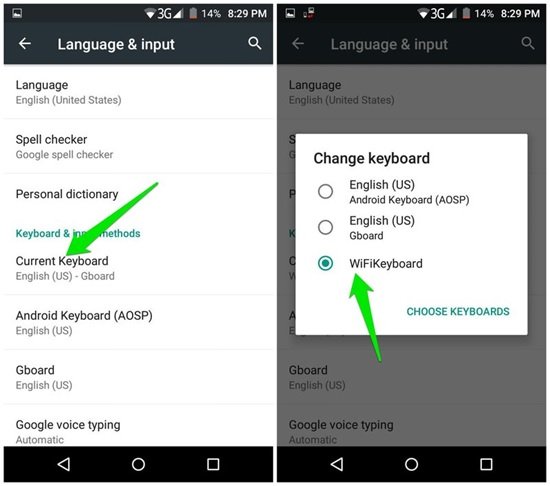
5. اکنون برنامه WiFi Keyboard را انتخاب کنید. دو آدرس را مشاهده میکنید. شما میتوانید هر کدام از این آدرسها را در پنجره مرورگر کامپیوتر شخصی خود وارد کرده تا رابط وب wiFi Keyboard باز شود.

هر چیزی که در این رابط تحت وب تایپ میکنید در تلفن شما نشان داده میشود.
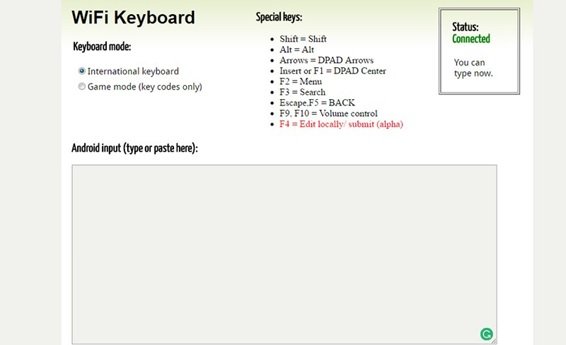
ماهنامه شبکه را از کجا تهیه کنیم؟
ماهنامه شبکه را میتوانید از کتابخانههای عمومی سراسر کشور و نیز از دکههای روزنامهفروشی تهیه نمائید.
ثبت اشتراک نسخه کاغذی ماهنامه شبکه
ثبت اشتراک نسخه آنلاین
کتاب الکترونیک +Network راهنمای شبکهها
- برای دانلود تنها کتاب کامل ترجمه فارسی +Network اینجا کلیک کنید.
کتاب الکترونیک دوره مقدماتی آموزش پایتون
- اگر قصد یادگیری برنامهنویسی را دارید ولی هیچ پیشزمینهای ندارید اینجا کلیک کنید.






































نظر شما چیست؟